Windows Съхранявайте представя огромно количество както безплатни, така и първокласни приложения за устройства с Windows 10. Но докато притежавате и инсталирате приложение (или игра) на вашия компютър, може да се сблъскате с това досадно съобщение за грешка „Нещо се случи и покупката ви не може да бъде завършена код за грешка 0x80070422“ в Магазин на Windows. Възможно е да има куп възможни причини, които могат да причинят тази грешка, описахме няколко лесни корекции, за да разрешим проблема много лесно.
Fix 1 - Reset Store Cache
Най-лесният начин да разрешите този проблем е чрез нулиране на кеша на Store.
1. Натиснете Клавиш на Windows + S. След това напишете „wsreset“.
2. След това трябва да кликнете върху „Wsreset”В резултата от търсенето.

Веднага след като щракнете върху „Wsreset‘, Ще се отвори терминал и Съхранявайте ще бъде нулиран в рамките на минута.
Отвори Съхранявайте отново и опитайте да инсталирате приложението отново.
Fix 2 - Старт-стоп услуга Windows Update
1. Тип "cmd”В полето за търсене.
2. След това трябва да щракнете с десния бутон върху „Командния ред“.
3. След това кликнете върху „Изпълни като администратор“.

4. Когато терминалът се появи на екрана ви, въведете този код и натиснете Въведете за спиране на услугата Windows Update.
net stop wuauserv
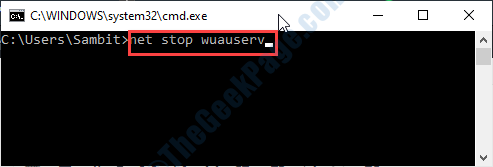
5. Сега, за да стартирате услугата отново, стартирайте този код.
net start wuauserv
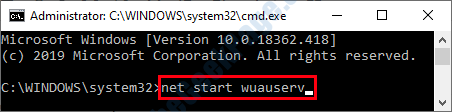
Когато на екрана се появи ‘Услугата Windows Update е стартирана успешно’, затворете терминала.
Рестартирам твоят компютър.
Fix 3 - Отстраняване на неизправности в Windows Udpate
Отстраняване на неизправности Актуализация на Windows може да реши този проблем.
1. Напишете „Настройки за отстраняване на неизправности”От полето за търсене.
2. След това трябва да кликнете върху „Настройки за отстраняване на неизправности”За достъп до него.

3. За да видите списъка с допълнителни инструменти за отстраняване на неизправности, щракнете върху „Допълнителни инструменти за отстраняване на неизправности“.

4. Внимавайте за „Актуализация на Windows”Инструмент за отстраняване на неизправности.
5. Кликнете върху него и след това върху „Изпълнете инструмента за отстраняване на неизправностиr ”.
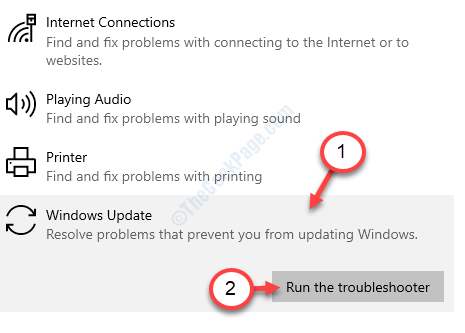
Това трябва да реши проблема на вашето устройство. Опитайте да актуализирате / инсталирате приложението.
Fix 4 - Използвайте инструмента за отстраняване на неизправности при актуализиране на магазина
Инструментът за отстраняване на неизправности в магазина може да открие проблема, свързан с този проблем.
1. Първо напишете „Съхранявайте приложения”В полето за търсене.
2. След това кликнете върху „Намерете и коригирайте проблеми с приложения от Windows Store“.
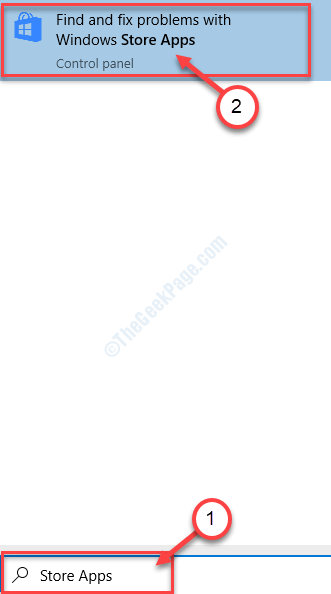
3. Просто следвайте инструкциите, които се появяват на екрана за отстраняване на неизправности
4. След това кликнете върху „Следващия“.

Той ще поправи Съхранявайте приложения.
Ако е необходимо, може да се наложи рестартирайте вашия компютър.
Fix 5 - Проверете за актуализации
Проверете дали има изчакващи Актуализация на Windows и го инсталирайте на вашия компютър.
1. Натисни Windows ключ от клавиатурата и започнете да пишете „Провери за обновления“.
2. След това кликнете върху „Провери за обновления”, Което се появява в резултата от търсенето.
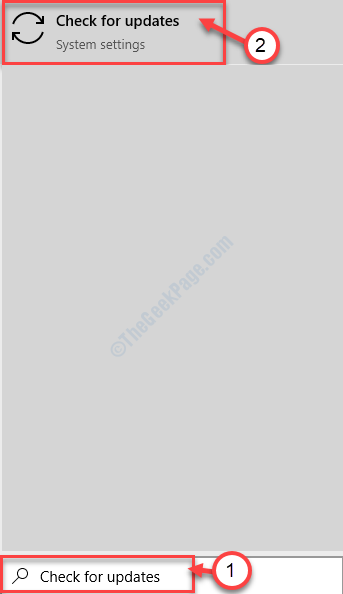
3. Сега, от дясната страна на Настройки кликнете върху „Провери за обновления“.

4. Ще забележите, че актуализациите се изтеглят на вашия компютър.
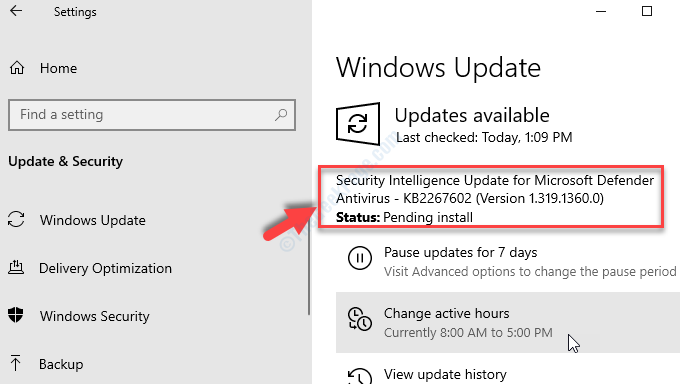
След като приключи, ще бъдете помолени да го направите рестартирайте вашето устройство.
Проблемът ще бъде отстранен, след като компютърът ви се рестартира.
Fix 6 - Автоматизирайте актуализацията на Windows
1. Тип "услуги”В полето за търсене и след това натиснете Въведете.
Услуги помощната програма ще се появи след секунди.

2. За да модифицирате услугата, кликнете два пъти на "Актуализация на Windows" обслужване.
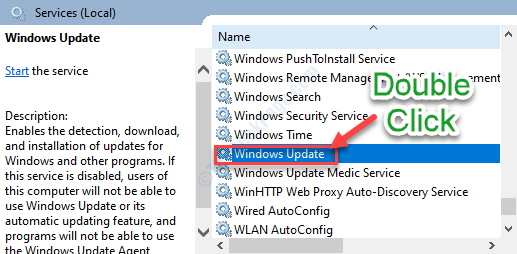
3. След това трябва да зададете типа на стартиране като „Автоматично‘.
4. Проверете дали услугата работи или е спряна.
5. След това трябва да кликнете върху „Започнете”, За да стартирате услугата, ако тя все още не е стартирана.
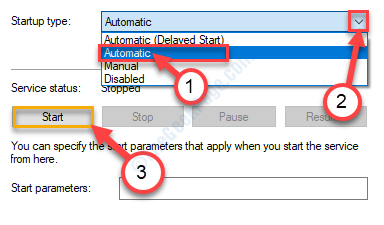
6. Накрая кликнете върху „Приложи“.
7. След това трябва да кликнете върху „Добре“.
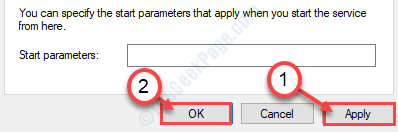
Затвори Услуги прозорец.
Опитайте да инсталирате приложението отново от Store.
